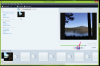Når det gjelder opplasting av bilder, gir Shutterfly deg ingen mangel på alternativer. Hvilket alternativ som fungerer best for deg, avhenger først og fremst av hvordan du administrerer bildene dine utenfor Shutterfly. Med to nettleserbaserte opplastingsalternativer, tre mobilapper, Del nettstedsblogger og støtte for tre skrivebordsbilder redigerings- og administrasjonsapper, kan den vanskeligste delen med å laste opp bildene dine til Shutterfly være å velge en metode.
Nettleserbaserte opplastere
Shutterfly har to separate opplastingsverktøy for å legge til bilder på Shutterfly-nettstedet. Standard opplasteren krever Flash, men laster opp i grupper. Klikk Velg Filer og velg filer fra Åpen vindu. Velg flere filer ved å bruke Ctrl eller Skifte nøkler, klikk Åpen for å legge dem til listen og klikk Start for å begynne å laste opp. Den Flash-frie One-by-One Uploader fungerer på lignende måte, men tilbyr kun 10 individuelle opplastingsplasser om gangen.
Dagens video
Mobilapper
Shutterfly har også apper tilgjengelig for Android, iPhone og iPad. Disse appene lar deg laste opp bildene som er lagret på telefonens stasjon til Shutterfly-kontoen din, samt bestille utskrifter og andre gjenstander direkte fra telefonen. For å laste opp, start Shutterfly-appen, velg
Laste opp, og velg deretter hvilke bilder du vil laste opp eller velge Last opp alle.iPhoto-plugin
Mac-brukere kan legge til muligheten til å laste opp direkte til Shutterfly fra iPhoto ved å installere Shutterfly Export Assistant for iPhoto-plugin. For å installere plugin, lukk iPhoto og last ned og kjør installatør. Installasjonsveiviseren på skjermen leder deg gjennom prosessen. Når plugin-en er installert, velg bilder eller hendelser i iPhoto, etterfulgt av Fil, Eksport og endelig Shutterfly. Logg på, konfigurer alternativene som du vil og klikk Eksport for å begynne å laste opp.
Shutterfly delesider
For å legge til bilder på et Shutterfly Share-nettsted, velg ønsket sted fra listen Del nettsted. Hvis du ikke har en bygget, klikk Lag en gratis side å begynne å bygge en. Når du er på nettstedet ditt, klikker du på Bilder og videoer fanen etterfulgt av Klikk for å legge til bilder fra Shutterfly eller Last opp nye bilder. Last opp nye bilder lar deg velge og laste opp bilder fra datamaskinen, Shutterfly-kontoen din, andre delingssider, ThisLife, Facebook, Instagram og Twitter.
Opplasting av Picasa og Photoshop
Både Googles Picasa og Adobes Photoshop Elements har integrert Shutterfly-opplasting. For Picasa, velg Butikk ikon fra Picasa, og velg deretter Shutterfly og logg på Shutterfly-kontoen din. Derfra velger du bildene du vil laste opp. For Photoshop Elements åpner du bildet i Elements og klikker Fil etterfulgt av Online tjenester og Shutterfly. Instruksjonene på skjermen leder deg gjennom opplastingsprosessen.